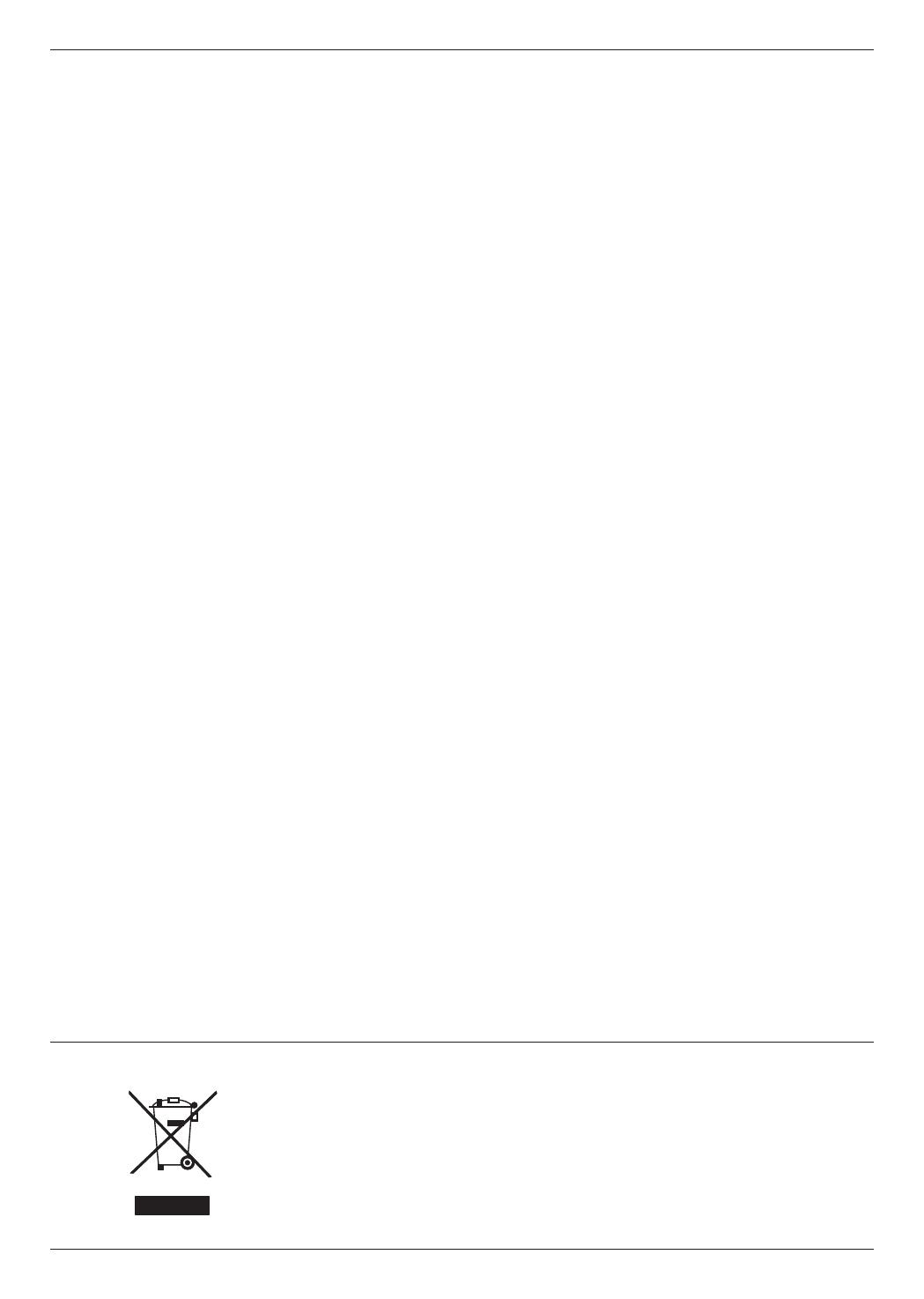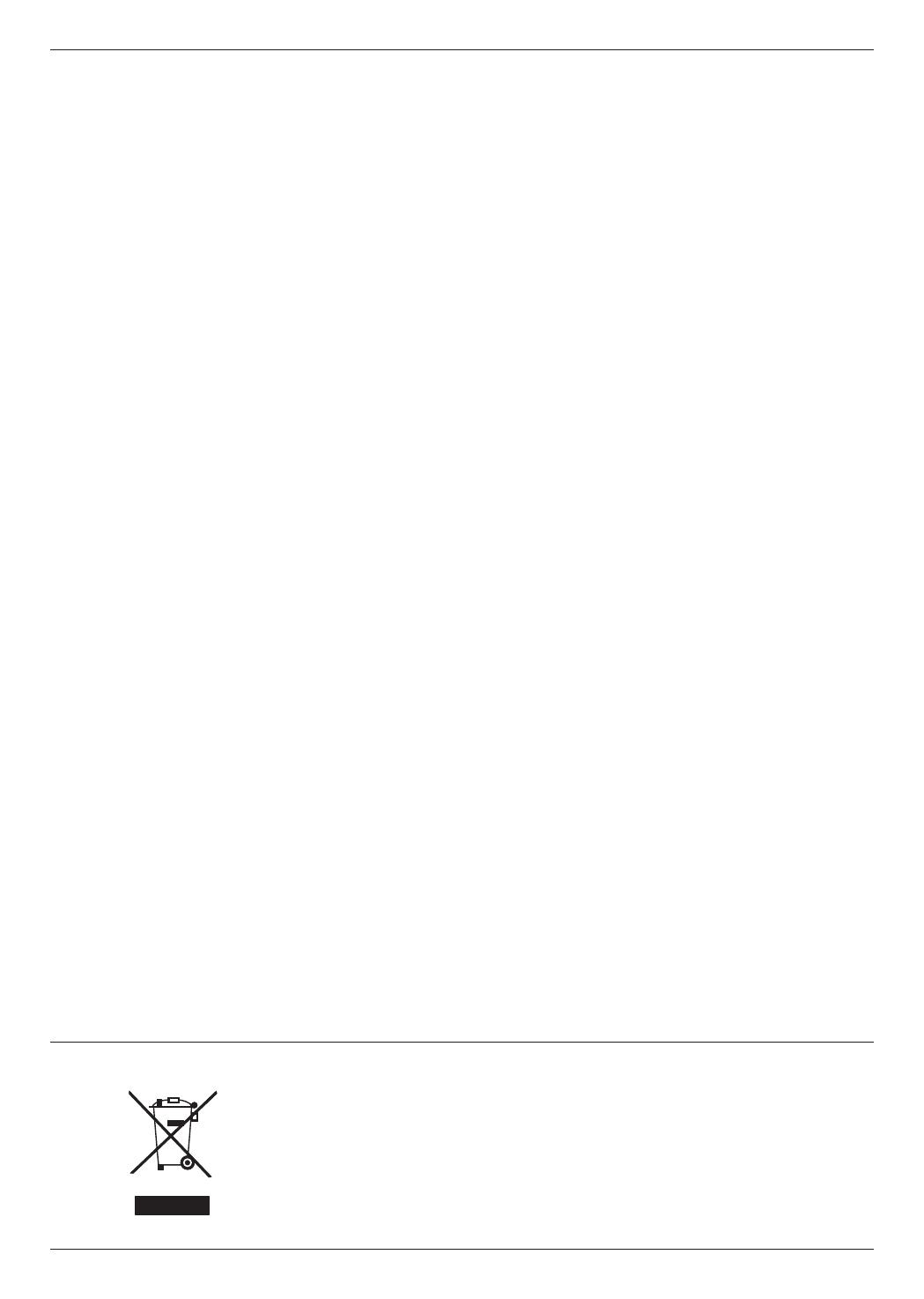
Innehållsförteckning
3
Innehållsförteckning
Kassering av din gamla apparat
1. När den här symbolen med en överkryssad soptunna på hjul sitter på en produkt innebär det att den
regleras av EU-direktiv 2002/96/EC.
2. Alla elektriska och elektroniska produkter bör kasseras på annat sätt än för hushållsavfall, helst via för
ändamålet avsedda uppsamlingsanläggningar som myndigheterna utser.
3. Om du kasserar din gamla apparat på rätt sätt så bidrar du till att förhindra negativ påverkan på miljön
och människors hälsa.
4. Mer detaljerad information om kassering av din gamla apparat kan du få av kommunen, renhållningsver-
ket eller i den butik där du köpte produkten.
5. I lysröret som ingår i den här produkten finns en liten mängd kvicksilver. Kassera inte produkten bland
hushållssoporna. Produkten måste återvinnas enligt gällande miljöföreskrifter.
Säkerhetsföreskrifter ....................................................4
Lär känna din projektor
Projektor ..............................................................................................7
Kontrollpanel ......................................................................................7
Baksidan ............................................................................................ 8
Fjärrkontroll ...................................................................................... 8
Installera batterier............................................................................ 9
Projektorns statusindikatorer .......................................................10
Tillbehör .............................................................................................11
Valfria tillbehör ................................................................................11
Installation
Installationsanvisningar .................................................................12
Grundläggande användning av projektorn ..............................13
Så här använder du Kensington Security System ................14
Slå på projektorn ............................................................................15
Stäng av projektorn .......................................................................15
Skärpa och anpassning av bilden till duken ...........................16
Välja läge för källa ..........................................................................16
Anslutning
Anslutning till stationär dator...................................................... 17
Anslutning till bärbar dator.......................................................... 17
Anslutning till videokälla ............................................................... 17
Anslutning till DVD-spelare .........................................................18
Anslutning till digitalbox ...............................................................18
Funktioner
Alternativ för videomenyn
Justera video ..................................................................................19
Bildläge .............................................................................................19
Färgtemperaturskontroll ..............................................................20
Gamma-funktionen ......................................................................20
Gamma Curve Shift-funktionen ................................................20
Brilliant color
TM
-funktionen .........................................................21
Vitbalansfunktionen .......................................................................21
Svartnivå-funktionen ......................................................................21
Expertfärg-funktionen ..................................................................22
Återställ ...........................................................................................22
Alternativ för specialmenyer
Välja språk .......................................................................................23
Använda ARC-funktionen ...........................................................23
Överskanningsfunktionen ............................................................23
Rotera Horisontalt-funktionen ...................................................24
Rotera Vertikalt-funktionen .........................................................24
Viloläge .............................................................................................24
Insomningsfunktionen .................................................................25
Funktionen Presentationstimer ..................................................25
Använda funktionen digital zoom .............................................26
För att slå på strömmen till projektorn automatiskt när
strömmen är på .............................................................................26
Använda keystone-funktionen ...................................................27
Bakgrundsbild ................................................................................ 27
Välja bakgrundsbild ......................................................................28
Funktionen
Spara Skärmbild ...........................................................28
Funktionen Lampans styrka .......................................................28
Använda funktionen Skärm, utgång ........................................29
Inställningar för Kommunikation ...............................................29
Höghöjdsinställning ......................................................................29
Kontrollera lampans tid ...............................................................30
Använda stillbildsfunktionen ......................................................30
Menyalternativ för skärmen
Funktionen Auto. Konfig. .............................................................30
Använda funktionen Fas ...............................................................31
Använda funktionen Klocka ........................................................31
Använda funktionen H-Position .................................................31
Använda funktionen V-Position ..................................................31
Seriell kommunikationsfunktion
ANGE ID ..........................................................................................32
Ansluta med seriell kommunikation ........................................32
Funktion för nätverksinställning
Använda nätverksinställningen .................................................. 37
Information
Bildformat som stöds ...................................................................39
Byta lampa ......................................................................................40
Så här fäster du linsskyddet på projektorn ............................42
Specifikationer................................................................................43